Feilsøking av Adobe Flash Player har stoppet å fungere
Ved oppgradering til den nyeste versjonen av Adobe Flash Player på min Windows-datamaskin, har Flash Player krasjet tilfeldig, men mer når jeg bruker en nettleser. Hver gang det krasjer, vises en feilmelding med at en Adobe Flash Player har sluttet å skrive en melding. Dette er ganske irriterende, men det er ikke så vanskelig å feilsøke.
Hvis du klikker på Sjekk online for en løsning og lukker programknappen, var det ikke mulig å fikse Adobe Flash Player feilkode.
For å få Adobe Flash Player har sluttet å løse problemet med arbeidsfeil, er det noen grunnleggende trinn som du kan ta som skal løse problemet mesteparten av tiden.

1. Start Windows på nytt
Bare å starte Windows på nytt, synes å reparere grunnleggende feilmeldinger mye av tiden. Ved å utføre en Windows-tilbakestilling, rydder du datamaskinens RAM-minne og starter også mange kjerne-tjenester, programmer og programmer. Når noen feilmeldinger dukker opp på skjermen, er det mulig å starte datamaskinen på nytt for et hvilket som helst program, en av de første tingene du kan gjøre for å feilsøke problemet.
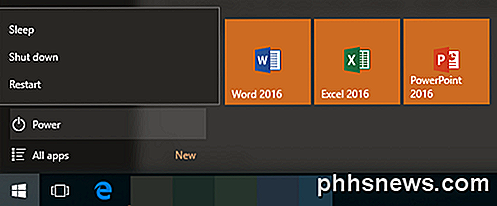
2. Rediger Innstillinger for Flash Player og Tillatelser.
I Windows kan du redigere Adobe Flash Player-innstillingene fra en nettleser ved hjelp av Flash Player Help-nettsiden. Bruk Innstillinger Manager, plassert til venstre for skjermen, og begynn å sjekke Flash Player-innstillingene for Global, Website, Protected etc. for å gjøre endringer.
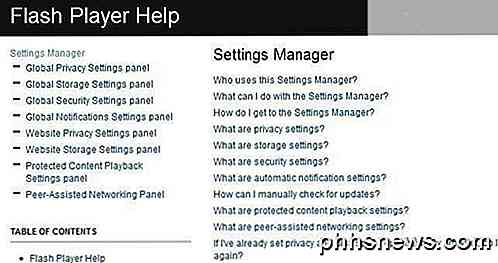
Prøv å slå på / av noen av innstillingene. Under Tilbakestillingspanelet for beskyttet innhold, prøv Tilbakestill lisensfiler . Du kan også prøve å slette alle nettsteder under panelet Nettstedoppbevaring .
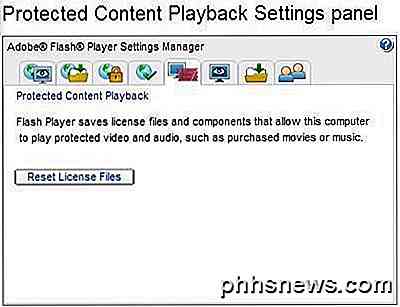
3. Installer Adobe Flash Player på nytt
Hvis du installerer Flash Player på nytt, er det vanligvis effektivt å fikse tilfeldige feilmeldinger. Dette virket for Adobe Flash Player-feilen som holdt popping opp på PCen min. Du kan avinstallere Flash Player fra Windows Uninstaller-panelet, som ligger i Start> Kontrollpanel> Avinstaller et program.
Adobe anbefaler imidlertid at du avinstallerer Flash Player ved hjelp av en bestemt avinstallerer som du kan laste ned. Avinstaller Flash Player for Windows-nettstedet gir en kobling til avinstalleringsprogrammet og noen ekstra trinn for fullstendig avinstallering av programvaren i Windows.
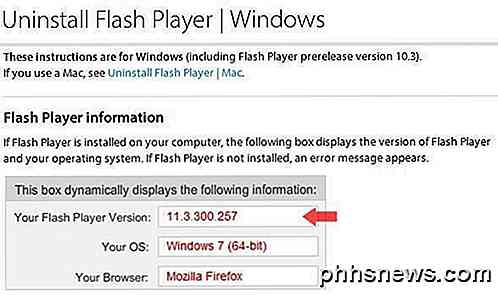
Når du har fullstendig avinstallert Adobe Flash Player, er neste trinn å se etter nye tilgjengelige Windows-oppdateringer. Hvis Windows finner oppdateringer, må du installere dem før du installerer Flash Player på nytt.
Hvis du vil installere programvaren på nytt, kan du gå til siden for nedlastinger av Adobe og laste ned den nyeste versjonen. Fortsett å installere Flash Player på PCen.
Ovennevnte Adobe Flash Player har sluttet å fungere. Feilsøkingstrinnene bør forhåpentligvis hjelpe deg med å få Flash Player opp og ned uten å krasje på Windows-PCen. Hvis Flash Player fortsatt ikke fungerer, kan du også prøve å kjøre en full virusskanning på datamaskinen. Hvis du har et skadelig programvare eller virusprogram på PCen, kan det stoppe at programmer som Flash Player ikke fungerer som de skal.
Ovennevnte trinn bør reparere Adobe Flash Player-feil mesteparten av tiden, men hvis Flash Player på PCen fortsatt gir feil, kan du legge igjen en kommentar, og jeg vil prøve å hjelpe. Nyt!

Hvilken spillstarter er Game Launcher er i utgangspunktet Samsungs push for å forbedre mobilspill på Galaxy S7 og S7 Edge. Det er et sett med verktøy som i hovedsak lar deg tilpasse hvordan telefonen skal reagere når enkelte variabler er oppfylt, som for eksempel et trykk på tilbakeknappen eller en samtale som kommer gjennom.

Tilordne faste statiske IP-adresser til enheter på hjemmenettverket
Hvis du er som meg, har du sannsynligvis 30 eller flere enheter koblet til hjemmenettverket ditt: telefoner, skrivere, nettverkstilkoblede lagringsenheter, TVer, Blu-ray-spillere, spillkonsoller, mediespillere, IoT-enheter og til slutt datamaskiner. Puh! Med alle disse enhetene, vil du sannsynligvis også dele data og filer blant dem.



